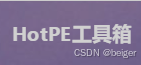
WinPE 即 Windows Preinstallation Environment(Windows 预安装环境),是一个轻量级的 Windows 操作系统,通常用于系统安装、维护、修复和数据恢复等任务。
它可以从可移动存储设备(如 U 盘、光盘)启动,在计算机无法正常启动或需要进行系统相关操作时提供一个临时的操作环境。WinPE 包含了一些基本的工具和驱动程序,以便用户能够执行诸如格式化硬盘、分区、备份和还原系统、修复启动问题等操作。

现在网上的PE很多,老毛桃、大白菜、优启通、微PE、firpe、CowPE……,今天我给大家介绍一款HotPE。
HotPE 是一款纯净、强大、优雅的开源 Windows PE 系统。它具有以下特点:
1、支持多种功能:支持上网、声音、远程、下载、HotPE 模块、Edgeless 插件……。
2、内置丰富驱动:内置主流的无线网卡、有线网卡、声卡驱动……。
3、模块扩展性强:自带模块商店,能在线下载模块
4、可个性化设置:支持切换主题,能自定义壁纸
5、能安装运行库和显卡驱动:可以直接安装运行库,甚至能在 PE 里玩游戏
HotPE 采用安装程序的形式进行安装,操作相对简单,用户可将其安装到 U 盘、移动硬盘或本地系统中。
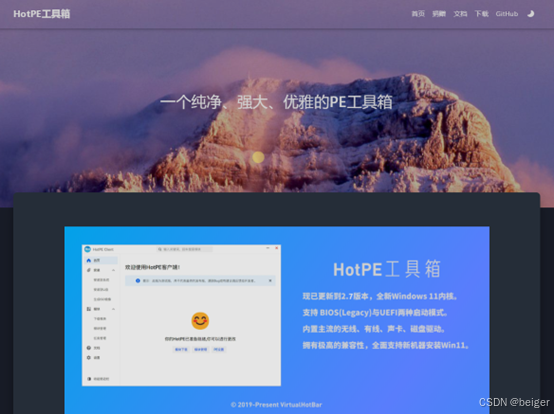
HotPE清爽、小巧、优雅,还支持自定义扩展。今天我们就利用HotPE打造自己的PE盘。
HotPE支持多种形态 硬盘、光盘(iso)、U盘,我们今天从其生成的ISO开始动手术
一、获取HotPE的ISO
访问:下载 – HotPE,选择“下载ISO镜像”
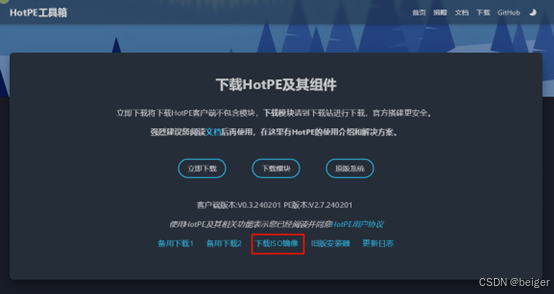
二、用UltralSO打开
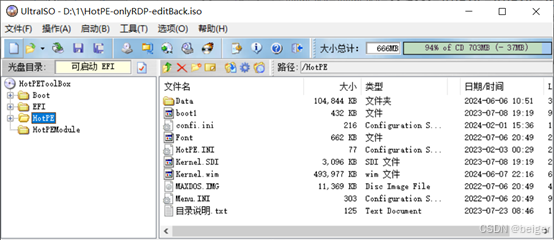
其中,最重要的就是HotPE下的Kernel.win以及HotPEModule路径
三、下载模块
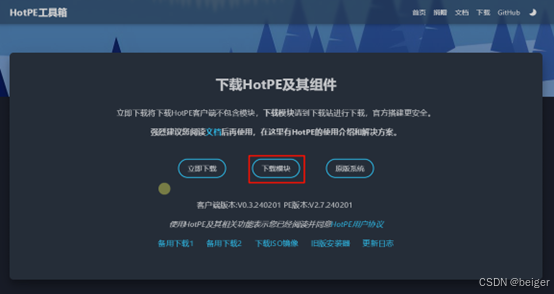
有很多模块可以选择
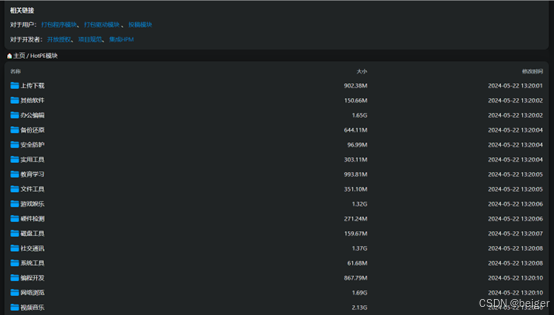
四、自己制作模块
如果找不到自己需要的模块,可以自行制作,基本步骤如下:
- 下载独立的HotPE模块制作工具,链接:https://p0.hotpe.top/HotPE模块/HPMMake.exe
- 准备绿色版的软件,如:GitHubDesktop
- 打包模块,运行下载的HotPE模块制作工具,如图填写信息
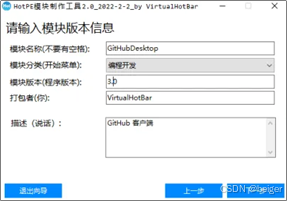
嵌入目录选择程序目录(单文件程序请确保不含其它文件),主程序请选择在嵌入目录内的可执行文件,点“下一步”
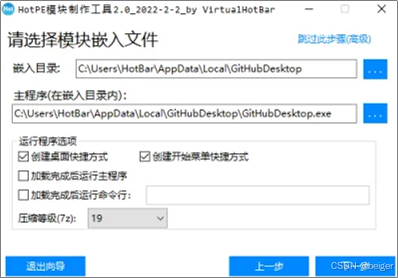
在模块制作前你还可以通过编辑模块嵌入文件和脚本实现更多自定义功能。点击“开始制作”制作模块
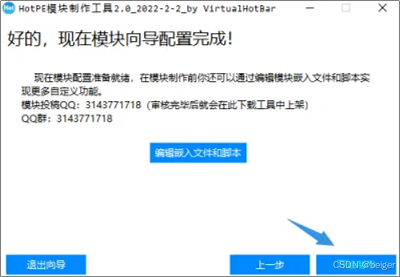
制作完成后可在HotPE中测试,没有问题后可以集成到自己PE中使用,也可以投稿
五、添加模块
将下载或自制的模块放入ISO中,juice操作如下:
用UltraISO打开iso文件→在HotPEModule下放入下载或者自制的模块→保存完成
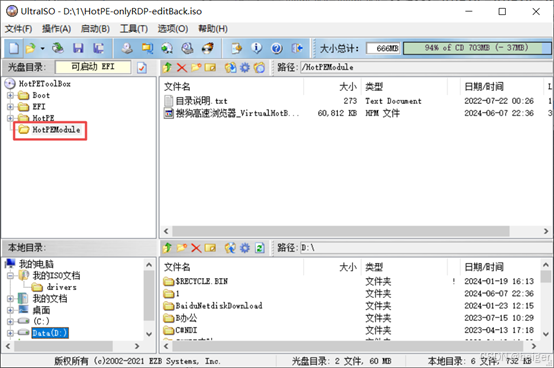
六、深度定制PE
1.用UltraISO打开iso
取出HotPE路径下的Kernel.wim
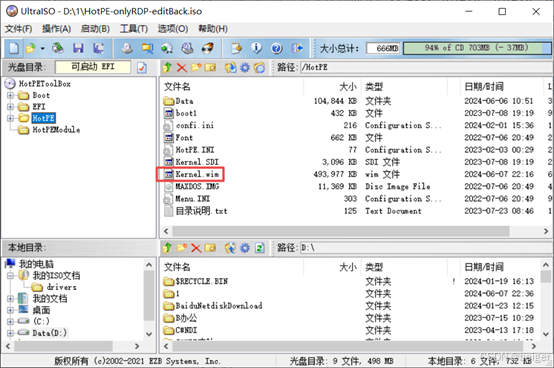
2.用WinTool解开
解开Kernel.wim到临时路径中

3.定制桌面背景
(a)停用随机更换壁纸\Windows\System32\pecmd.ini
(b)\Windows\System32更换winre.jpg
4.快捷方式,修改PETools.ini
(a)添加到桌面快捷方式
(b)添加到开始菜单快捷方式
(c)添加自启动脚本start.bat
5.用WinTool生成Kernel.wim
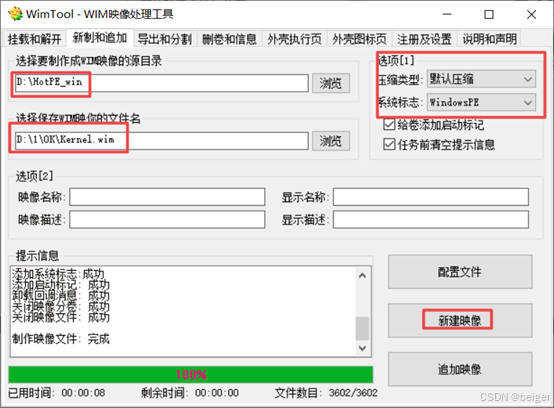
6.替换iso文件的wim文件并保存
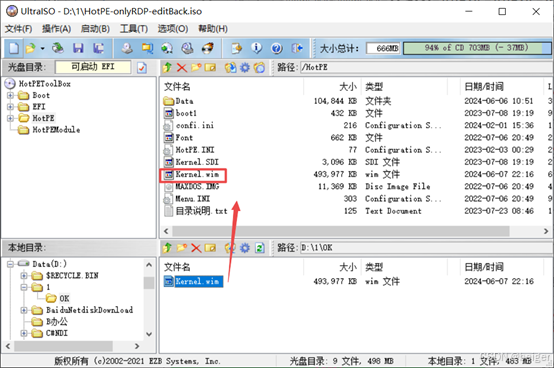
7.最后在vmware测试
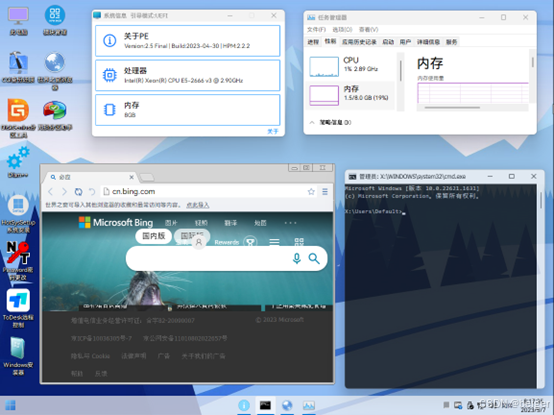

使用HotPE主要是为了制作“云桌面”的客户端,具体情况请大家关注我后期的文章。